Reinserimento dei dati da Cloud EPM a Oracle Autonomous Database
L'agente di integrazione EPM supporta il reinserimento dei dati consentendo di spostare i dati dalle applicazioni Oracle Fusion Cloud Enterprise Performance Management a Oracle Autonomous Database in una rete locale. Per utilizzare questa funzione è necessario registrare un'applicazione di esportazione dati per esportare i dati nel data warehouse di reporting selezionato in Oracle Autonomous Database.
Inoltre, l'agente può eseguire due script evento durante l'esecuzione del write-back: BefExport e AftExport. L'evento BefExport consente di eseguire qualsiasi azione prima dell'inserimento dei dati nella tabella oppure di sostituire l'elaborazione di inserimento predefinita. L'evento AftExport consente di eseguire qualsiasi cleanup post-elaborazione dopo l'inserimento dei dati nella tabella.
La funzionalità di write-back è supportata per gli agenti che vengono eseguiti in modalità sia SYNC che ASYNC.
Per eseguire il write back dei dati in Oracle Autonomous Database, procedere come segue.
-
In Integrazione dati creare un file che contenga una riga di intestazione dai dati di origine di cui si desidera eseguire il write back.
La riga di intestazione deve corrispondere esattamente al nome dimensione nella dimensione target. Nella query SQL è possibile utilizzare l'alias di un nome di colonna come nome dimensione.
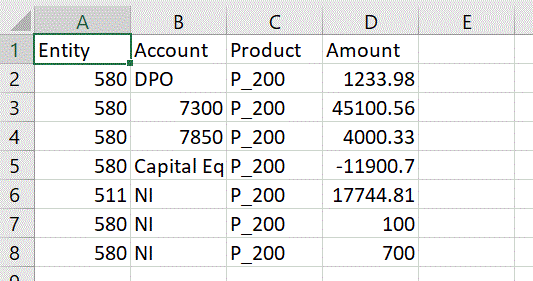
-
Salvare il file in formato CSV con una riga di intestazione.
Al momento della registrazione dell'applicazione, caricare il file utilizzando il browser file.
-
Registrare un'applicazione di esportazione dati con il tipo Esportazione dati in Oracle Autonomous Database.
-
Nella home page di Integrazione dati, quindi in Azioni, selezionare Applicazioni.
-
Nella pagina Applicazioni fare clic su
 .
. -
In Crea applicazione selezionare Categoria, quindi Esportazione dei dati.
-
In Tipo selezionare Esportazione dati in Oracle Autonomous Database.
-
In File selezionare il file creato nel passo 2.
Fare clic su
 per accedere al file nella pagina Browser file.
per accedere al file nella pagina Browser file. -
In Prefisso, specificare un prefisso per rendere univoco il nome dell'applicazione.
Il prefisso viene concatenato al nome dell'applicazione formando un nome di applicazione univoco. Ad esempio, se si desidera dare a un'applicazione lo stesso nome di un'applicazione esistente, è possibile assegnare le proprie iniziali come prefisso.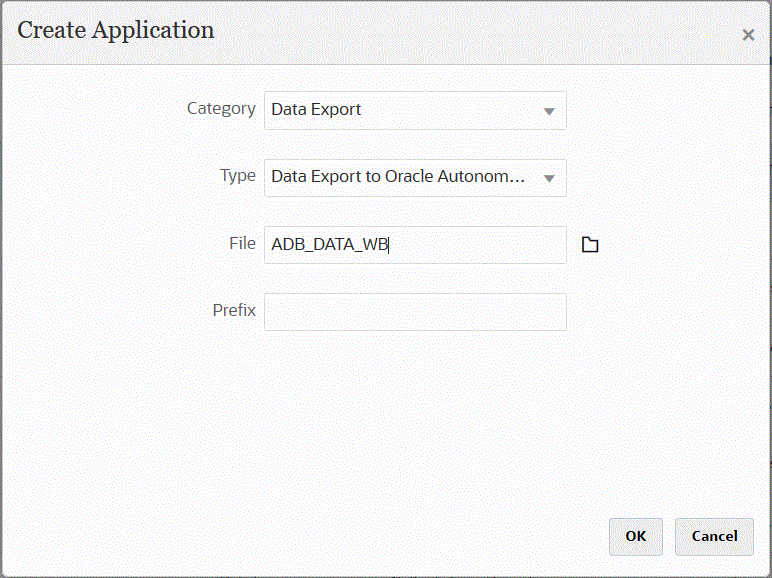
-
Fare clic su OK quindi su Salva.
-
-
Nella pagina Applicazione fare clic su
 accanto all'applicazione di origine di tipo Esportazione dati in Oracle Autonomous Database, quindi selezionare Dettagli applicazione.
accanto all'applicazione di origine di tipo Esportazione dati in Oracle Autonomous Database, quindi selezionare Dettagli applicazione. -
Aprire la scheda Dimensioni dettagli applicazione dell'applicazione di origine di tipo Esportazione dati in Oracle Autonomous Database e verificare che i nomi di colonna nel record di intestazione corrispondano esattamente al nome di colonna o all'alias colonna presente nella tabella in cui si stanno caricando i dati.
I nomi fanno distinzione tra maiuscole e minuscole.
Per ulteriori informazioni, fare riferimento alla sezione Impostazione delle dimensioni dettaglio applicazione per il write-back.
-
Nella pagina Dettagli applicazione fare clic sulla scheda Opzioni.
- In Dimensione batch, specificare il numero di righe lette contemporaneamente dal file alla memoria.
Questo parametro viene utilizzato principalmente per le prestazioni. Quando vengono caricati i dati, questa impostazione determina la quantità di record memorizzati nella cache. Ad esempio, quando si specifica 1000, nella cache vengono memorizzati 1000 record. Analogamente, se si specifica 5000 nella cache vengono memorizzati 5000 record e viene eseguito il commit.
Stabilire questa impostazione in funzione della memoria del server e adeguarla secondo necessità.
-
In Nome tabella specificare il nome della tabella in cui caricare i dati.
Il nome delle dimensioni dell'esportazione dati in un'applicazione in locale deve corrispondere ai nomi delle colonne della tabella. Il sistema genera automaticamente l'istruzione INSERT per il caricamento dati e inserisce il testo per tutti i campi.
Se si specifica un nome di tabella in questo campo, non specificare un'istruzione INSERT nel campo Inserisci query.
-
In Inserisci query specificare il nome della query SQL associata all'istruzione INSERT customizzata creata nella pagina Definizione query.
La query INSERT deve contenere la tabella e le colonne per i valori e il nome dimensione dell'applicazione. Questo metodo consente di assegnare un nome di dimensione descrittivo e inoltre di utilizzare funzioni SQL come TO_DATE, TO_NUMBER e altre funzioni per eseguire le conversioni del tipo di dati e altre operazioni sulle stringhe. Per ulteriori informazioni, fare riferimento alla sezione Write back con una query INSERT customizzata.
Se si specifica una query INSERT, non specificare un nome di tabella nel campo Nome tabella.
-
In Area memorizzazione credenziali specificare il tipo di area memorizzazione credenziali utilizzata dall'agente di integrazione EPM.
Le aree memorizzazione credenziali disponibili sono:
- Cloud
- File
Per l'area memorizzazione credenziali di tipo Cloud memorizzare la stringa nomeutente/password/connessione nell'applicazione.
Per l'area memorizzazione credenziali di tipo File, creare un file per memorizzare l'URL JDBC, il nome utente e la password per la connessione a Oracle Autonomous Database. Il formato dell'URL deve includere l'URL JDBC, il percorso della cartella del wallet, il nome utente e la password. Il file deve essere denominato
appname.creded essere memorizzato nella directoryconfig.Il file deve contenere le seguenti righe:
jdbcurl=jdbc:oracle:thin:@<tns_name>?TNS_ADMIN=<path_to_wallet_folder>
Ad esempio, una voce del file
.credpotrebbe essere simile alla seguente:jdbcurl=jdbc:oracle:thin:@epmdevdb0_low?TNS_ADMIN=C:\ATP Connection\epmdevdb0_wallet username=apps password=w+Sz+WjKpL8[
Nota:
La password utilizzata per entrambi i tipi di aree memorizzazione credenziali deve essere cifrata.
Se l'area di memorizzazione è di tipo "Cloud", digitare la password nell'interfaccia utente come di consueto. La password viene cifrata e memorizzata dal sistema.
Se l'area di memorizzazione è di tipo "File", è necessario cifrare la password tramite l'utility
encryptpassworde memorizzarla nel file. Per ulteriori informazioni sulla cifratura della password, fare riferimento alla sezione Cifratura della password utente di Cloud EPM. -
In Modalità flusso di lavoro specificare il metodo di caricamento dei dati.
Per impostazione predefinita, il processo di caricamento dati in Gestione dati è progettato con un flusso processo ben definito che consente l'audit completo del processo e offre la possibilità di eseguire il drilling verso il basso e la visualizzazione dei dati in Workbench. Un flusso di dati completo, tuttavia, può contribuire all'allungamento dei tempi di elaborazione a causa dell'archiviazione dei dati a scopi di audit. Le opzioni della modalità flusso di lavoro fornisce soluzioni scalabili per l'elaborazione di grandi volumi di dati o se non è necessario eseguire l'audit e le performance sono un requisito chiave.
Le tre opzioni della modalità flusso di lavoro sono le seguenti:
- Completo
- Completo senza archiviazione
- Semplice
L'opzione Completo corrisponde al flusso predefinito per il caricamento dei dati. I dati vengono caricati nel modo standard tra le tabelle intermedie e possono essere visualizzati in Workbench. Il drilling verso il basso è supportato.
Con l'opzione Completo senza archiviazione i dati vengono caricati nello stesso modo della modalità Completo, ma vengono eliminati dalle tabelle intermedie al termine del processo di caricamento dati. I dati sono visualizzabili in Workbench solo dopo l'importazione. Con la modalità Completo senza archiviazione il drilling verso il basso non è disponibile. Questo metodo è utile quando si desidera rivedere e convalidare i dati durante il processo di caricamento ma l'audit e il drilling verso il basso non sono richiesti.
Questo metodo non offre un miglioramento delle performance ma limita l'utilizzo di spazio, dato che i dati non vengono resi persistenti per riferimento futuro.
L'opzione Semplice si limita allo spostamento dei dati tra le tabelle intermedie. Il drilling verso il basso non è disponibile e i dati non sono visualizzabili in Workbench. Questo metodo offre un miglioramento delle performance ed è utile se audit e drilling verso il basso non sono richiesti.
L'opzione Semplice si limita allo spostamento dei dati tra le tabelle intermedie. Il drilling verso il basso non è disponibile e i dati non sono visualizzabili in Workbench. Questo metodo offre un miglioramento delle performance ed è utile se audit e drilling verso il basso non sono richiesti.
-
In Nome utente specificare il nome utente utilizzato per la connessione a Oracle Autonomous Database.
Se per la connessione a Oracle Autonomous Database si utilizza SQL Developer, specificare il nome utente e la password di SQL Developer.
-
In Password specificare la password utilizzata per la connessione a Oracle Autonomous Database.
-
In Nome servizio specificare il nome del servizio.
Per trovare il nome del servizio, aprire il file
tnsnames.orae selezionare un nome servizio associato alla connessione. Il nome servizio è un alias mappato a un indirizzo di rete di database contenuto in un descrittore di connessione.La selezione del nome servizio viene richiesta durante la connessione al database. I nomi servizio per le connessioni a Autonomous Data Warehouse hanno il formato seguente:
-
nome database_high
-
nome database_medium
-
nome database_low
Questi servizi sono mappati ai gruppi di consumer
LOW,MEDIUMeHIGH.Ad esempio, se si crea un'istanza di Autonomous Database con il tipo di carico di lavoro Data Warehouse e si specifica
DB2020come nome del database, i nomi dei servizi saranno i seguenti:-
db2020_high
-
db2020_medium
-
db2020_low
Se ci si connette con il servizio
db2020_low, per la connessione verrà utilizzato il gruppo di consumerLOW.Di seguito vengono descritte le caratteristiche principali di questi gruppi di consumer.
-
HIGH: massimo numero di risorse, minimo numero di accessi concorrenti. Le query vengono eseguite in parallelo.
-
MEDIUM: minor numero di risorse, maggior numero di accessi concorrenti. Le query vengono eseguite in parallelo.
È possibile modificare il limite degli accessi concorrenti del servizio MEDIUM. fare riferimento alla sezione Change MEDIUM Service Concurrency Limit.
-
LOW: minimo numero di risorse, massimo numero di accessi concorrenti. Le query vengono eseguite in modalità seriale.
-
-
In Posizione wallet specificare il percorso della directory in cui è stato scaricato ed estratto il wallet nel server dell'agente di integrazione EPM.
-
In Accumula dati immettere Sì per creare il riepilogo dei dati Conto prima dell'esportazione e raggruppare i risultati in una o più colonne.
Immettere No per non creare il riepilogo dei dati Conto prima dell'esportazione e non raggruppare i risultati in base a una o più colonne.
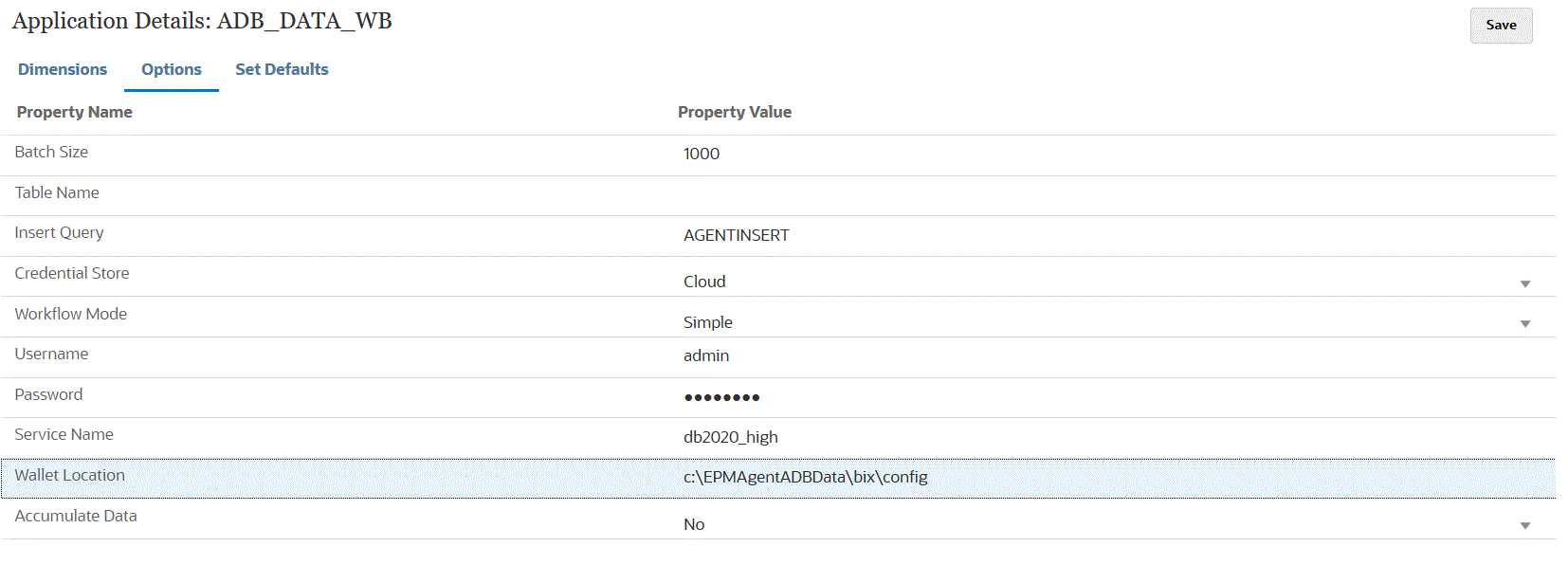
-
Fare clic su Salva.
-
Integrare l'applicazione Cloud EPM con l'applicazione di tipo Esportazione dati in Oracle Autonomous Database eseguendo i task riportati di seguito.
Task Descrizione Ulteriori informazioni Generale Aggiunta o modifica di un'integrazione per le origini di integrazione diretta o basata su file. Definizione di integrazione dati Mappa dimensioni Mapping delle colonne nell'origine dati sulle dimensioni nell'applicazione target. Mappa membri Mapping delle dimensioni per identificare il modo in cui i valori dei campi origine vengono convertiti nei membri dimensione target. Mapping dei membri Opzioni Definizione di opzioni per l'importazione e l'esportazione di dati. Vengono inoltre definiti eventuali filtri origine. Impostazione delle opzioni di integrazione dati Eseguire l'integrazione Quando si esegue l'integrazione, l'agente di integrazione EPM avvia il processo di esportazione in Cloud EPM. L'agente scarica i dati di esportazione. In base al metodo selezionato, l'agente crea anche l'istruzione INSERT appropriata e carica i dati nella tabella target.
È possibile esaminare i dati esportati scaricando il file di output da Dettagli processo. I nomi delle colonne del database per il write-back sono specificati come intestazioni di colonna nel file generato, come illustrato di seguito.
Eseguire l'integrazione